Slett enkelt innhold og innstillinger på iPhone, iPad eller iPod fullstendig og permanent.
- Fjern iPhone søppelfiler
- Fjern iPad-hurtigbuffer
- Fjern iPhone Safari Cookies
- Fjern iPhone Cache
- Fjern iPad-minne
- Fjern iPhone Safari-historie
- Slett iPhone-kontakter
- Slett iCloud Backup
- Slett iPhone-e-poster
- Slett iPhone WeChat
- Slett iPhone WhatsApp
- Slett iPhone-meldinger
- Slett iPhone-bilder
- Slett iPhone-spilleliste
- Slett passordskode for iPhone-restriksjoner
Utmerket veiledning for hvordan du sletter kalendere på iPhone
 Postet av Lisa Ou / 07. juli 2023 09:00
Postet av Lisa Ou / 07. juli 2023 09:00God dag! Jeg har lagret en haug med hendelser på iPhone-kalenderen min i løpet av de siste årene, og de fleste av dem har allerede bestått. Det fikk meg til å innse at det er på tide å slette hendelsene, men jeg har aldri slettet en, så jeg vet ikke hvordan det fungerer. Hjelp meg med hvordan jeg sletter kalenderhendelser på iPhone. Takk skal du ha.
Å lagre hendelser i kalenderen din opptar ikke god plass på iPhone, så det vil ikke påvirke enheten din mye, selv om du lagrer en haug med hendelser etter hvert som tiden går. Men hvis du liker å se kalenderen fri for tidsplaner, vil det være en stor hjelp å eliminere tidligere hendelser du ikke lenger bruker.
Heldigvis har vi satt sammen effektive metoder spesialisert på å løse dette spesifikke problemet. Derfor kan du stole på at denne artikkelguiden hjelper deg med å slette kalenderhendelser på iPhone ved å bruke metoder med den høyeste suksessraten. I tillegg er instruksjonene i hver del forenklet for å la deg oppleve en jevn og praktisk prosess for sletting av kalenderhendelser. Gå videre for å begynne å slette.
FoneEraser for iOS er den beste iOS-datarenseren som enkelt kan slette alt innhold og innstillinger på iPhone, iPad eller iPod fullstendig og permanent.
- Rengjør uønskede data fra iPhone, iPad eller iPod touch.
- Slett data raskt med en gangs overskriving, noe som kan spare tid for mange datafiler.


Guide List
Del 1. Slik sletter du kalendere på iPhone-kalendere-appen
Appen er den offisielle og mest grunnleggende måten å slette en hendelse på kalenderen din. Du kan slette hendelsene manuelt ved å gå til og betjene noen enkle trinn på appen. Denne strategien tillater imidlertid bare én sletting om gangen. Derfor kan det ta flere timer å slette hendelsene, spesielt hvis du ofte har lagret dem.
Bli veiledet av de problemfrie instruksjonene nedenfor for å forstå hvordan du sletter hendelser på iPhone Kalender-appen:
Trinn 1Finn kalenderikonet på iPhone og trykk på det for å kjøre programmet. Deretter blar du til du kommer til den nøyaktige datoen for hendelsen du vil slette. På den annen side kan du også bruke søkefeltet for å finne datoen raskere.
Trinn 2Når du er funnet, trykker du på datoen og velger deretter hendelsen fra listen over aktiviteter. Etterpå, bla igjen, men fortsett til bunnen for å se Slett hendelse fanen. Trykk på den og bekreft slettingen i popup-vinduet for å fjerne hendelsen fra iPhone-kalenderen.
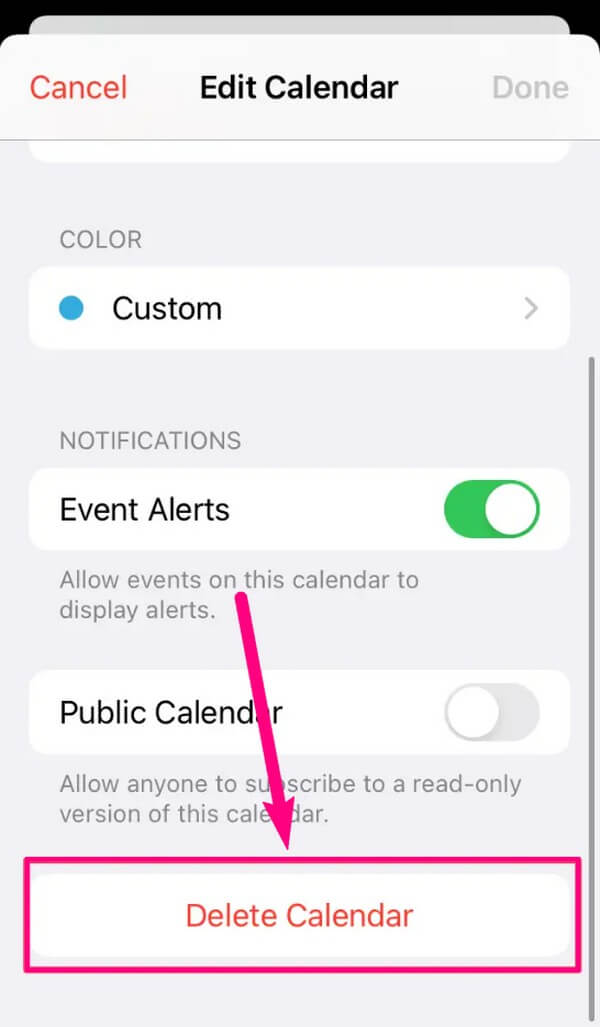
FoneEraser for iOS er den beste iOS-datarenseren som enkelt kan slette alt innhold og innstillinger på iPhone, iPad eller iPod fullstendig og permanent.
- Rengjør uønskede data fra iPhone, iPad eller iPod touch.
- Slett data raskt med en gangs overskriving, noe som kan spare tid for mange datafiler.
Del 2. Slik sletter du kalendere på iPhone Settings App
I mellomtiden er det også mulig å slette eller slette kalenderinnholdet ditt på Innstillinger. Ved å navigere noen ting på iPhone-lagringsdelen, vil du kunne slette alle relaterte data på iPhone-kalenderen din, inkludert hendelsene, samtidig. Denne metoden er raskere og enklere enn den siste delen, men kommer med en pris. Hvis du sletter kalenderhendelsene dine med denne teknikken, slettes selve kalenderappen. Derfor vil alt du har lagret på appen også bli eliminert fra enheten din, og du må installere den på nytt for å returnere appen til enheten din med hendelsene dine nå slettet.
Ta til deg de enkle retningslinjene nedenfor for å finne ut hvordan du sletter alle kalenderhendelser på iPhone:
Trinn 1Finn tannhjulikonet på applisten din, og trykk deretter på det for å få tilgang til Innstillinger. Etter det, skyv ned for å se og trykk på general fanen. Deretter går du umiddelbart videre til iPhone-lagring.
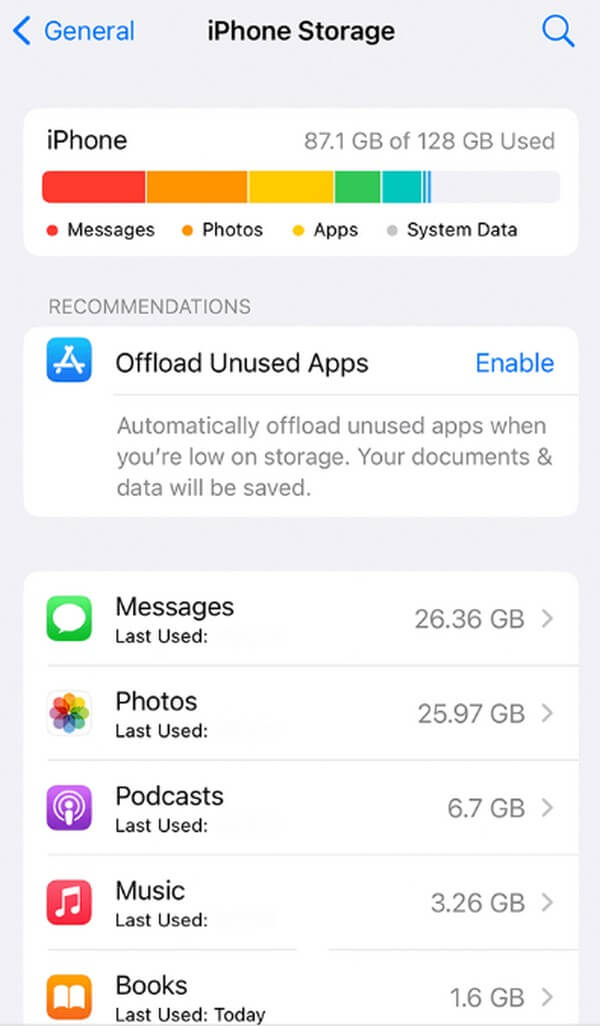
Trinn 2iPhone-appene dine vises på følgende skjerm. Spor opp Kalender appen og velg den for å se mer informasjon. Bortsett fra appinformasjonen, vil den vise deg to faner; Avlast App og Slett app.
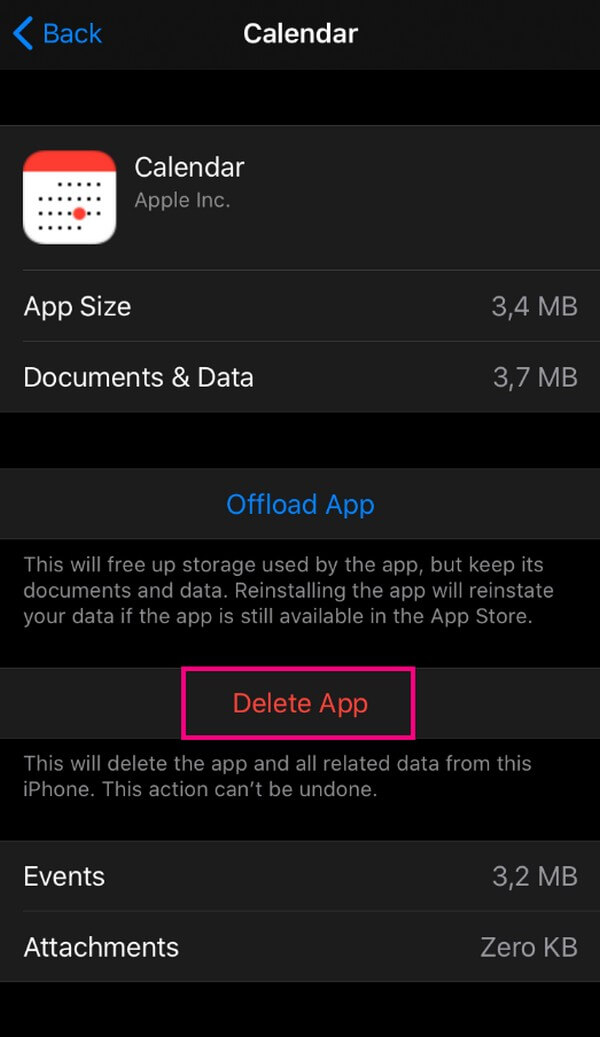
Trinn 3Trykk på Slett app knappen og bekreft beslutningen om å fjerne kalenderen fra iPhone. Når du er ferdig, installer den på nytt for å returnere appen uten de tidligere hendelsene.
Del 3. Bonustips - FoneEraser for iOS
For å rense iPhone ytterligere, bruk FoneEraser for iOS verktøy. Dette sletteprogrammet kan slette alle kalenderhendelsene dine i løpet av noen få øyeblikk ved å rengjøre enheten. Dens slettefunksjon vil raskt slett alle iPhone-dataene dine, slik at du kan nyte enheten etterpå med standardinnstillingene som om den er så god som ny. Det fungerer på forskjellige iOS-enheter, for eksempel en iPhone, iPod Touch og iPad. I tillegg kan du få den for Windows eller Mac, siden den er tilgjengelig på begge datamaskiner. Med FoneEraser for iOS, er rengjøring av iPhone nå mer praktisk med flere fordeler. Du kan for eksempel bruke funksjonen til slett iPhone-søppelet ditt, som appbuffer, midlertidige filer og mer.
FoneEraser for iOS er den beste iOS-datarenseren som enkelt kan slette alt innhold og innstillinger på iPhone, iPad eller iPod fullstendig og permanent.
- Rengjør uønskede data fra iPhone, iPad eller iPod touch.
- Slett data raskt med en gangs overskriving, noe som kan spare tid for mange datafiler.
Se de brukervennlige instruksjonene nedenfor som et eksempel på hvordan du sletter hendelser fra kalenderen på iPhone ved å rengjøre enheten med FoneEraser for iOS:
Trinn 1Få FoneEraser for iOS-nedlastingsfilen fra den offisielle siden ved å bruke Gratis nedlasting fanen på nettstedets venstre område. Deretter lar du verktøytillatelsene for installasjonen dukke opp, som vil fullføres på mindre enn ett minutt. Når det er fullført, vises en melding om å starte sletteprogrammet. Følg den for å kjøre den på datamaskinen din.
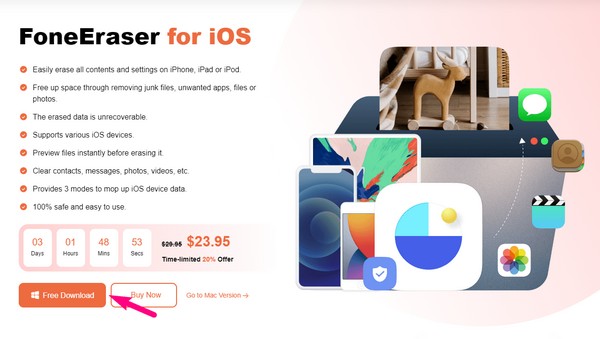
Trinn 2Bruk en lynledning for å koble iPhone til Windows eller Mac. Sørg for å stole på datamaskinen for å la programmet få tilgang til og administrere enhetsdataene dine. Når FoneEraser for iOS bekrefter tilkoblingen, vil iPhone-lagringsinformasjonen din vises på grensesnittet. Så, under den er det grønne Quick Scan knappen, som du må klikke for at programmet skal begynne å bla gjennom innholdet på enheten.
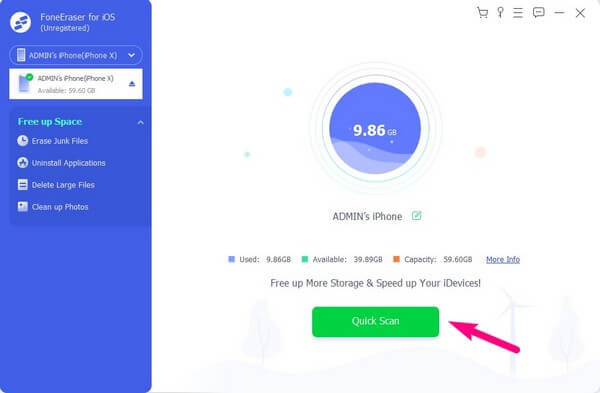
Trinn 3I mellomtiden, hvis du ikke kan sikre en tilkobling mellom datamaskinen og iPhone, sørg for å deaktivere Find My iPhone trekk. Etterpå, fortsett til Slett alle data-delen og velg sikkerhetsnivået for sletting du foretrekker for enheten din. Du kan velge Low, Middle eller High. Deretter trykker du på Start fanen for å gå videre.
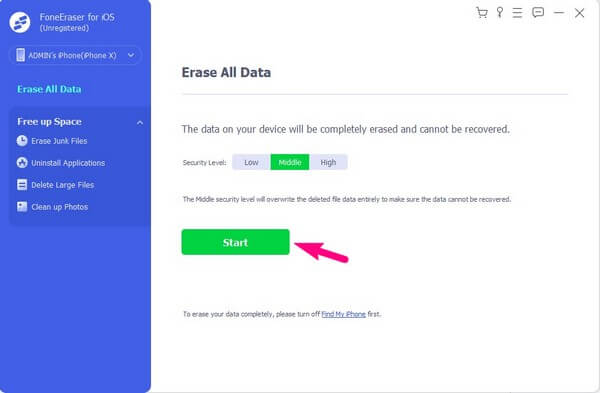
Trinn 4Instruksjoner på skjermen vil veilede deg når ytterligere spørsmål og krav dukker opp. Overhold dem på riktig måte og stå på til sletteprosessen er fullført. Når du er ferdig, vil enheten starte på nytt, og du kan oppleve å bruke den som ny igjen, ettersom iPhone vil være tilbake til standardinnstillingene.
FoneEraser for iOS er den beste iOS-datarenseren som enkelt kan slette alt innhold og innstillinger på iPhone, iPad eller iPod fullstendig og permanent.
- Rengjør uønskede data fra iPhone, iPad eller iPod touch.
- Slett data raskt med en gangs overskriving, noe som kan spare tid for mange datafiler.
Del 4. Vanlige spørsmål om hvordan du sletter kalendere på iPhone
1. Hvordan sletter jeg spam-kalenderhendelser på iPhone?
Hvis du utilsiktet har trykket på en ondsinnet annonse på iPhone mens du surfer, kan dette føre til Kalenderspam. Dette gjør at du mottar uønskede hendelsesvarsler eller kalenderinvitasjoner, noe som kan skade enheten din. Velg din Kalender app > uønsket kalenderhendelse > Avslutte abonnementet, og bekreft deretter for å slette dem.
2. Kan jeg slette kalenderhendelser på iPhone ved å fjerne kontoen min?
Ja det kan du. I tillegg til metodene i artikkelen ovenfor, kan du fortsette til din iPhone innstillinger app> Kalender og velg kontoen din. Deretter velger du Slett konto for å slette hendelsene i kalenderen din.
3. Hvordan slette spam-kalender invitert på iPhone?
Besøk icloud.com i en nettleser og logg på kontoen din. Å velge Kalender, dobbeltklikk på hendelsen og avslå den.
4. Hvordan slette bursdager fra iPhone-kalenderen?
Åpne personens kontaktinformasjon i Kontakter-appen, trykk på Rediger-knappen, fjern fødselsdatoen fra listen og lagre den. Hvis du ikke vil slette bursdagen, kan du vise fødselsdagen i Kalender-appen gjennom Kalender > Fjern merket for Bursdag > Ferdig.
5. Hvordan sletter jeg spam-kalenderhendelser på iPhone?
Du kan prøve metodene i dette innlegget for å fjerne uønskede kalenderhendelser på iPhone. Hver av dem er tilgjengelig.
6. Hvordan sletter jeg abonnementer på kalenderhendelser på iPhone?
Noen brukere vil gjerne vite hvordan de sletter kalenderabonnementet på iPhone fordi de finner det ubrukelig. Du kan slette kalenderen du abonnerer på på iPhone via Kalender app, velg kalenderhendelsen og velg Avslutte abonnementet.
Takk for at du gir strategiene vi samlet i denne artikkelen ovenfor sjansen til å hjelpe deg med å slette kalenderdataene på din iPhone. Kom til FoneEraser for iOS nettsted for flere løsninger.
FoneEraser for iOS er den beste iOS-datarenseren som enkelt kan slette alt innhold og innstillinger på iPhone, iPad eller iPod fullstendig og permanent.
- Rengjør uønskede data fra iPhone, iPad eller iPod touch.
- Slett data raskt med en gangs overskriving, noe som kan spare tid for mange datafiler.
